Git è un potente strumento utilizzato da milioni di utenti per gestire i loro grandi progetti di sviluppo, tenere traccia delle modifiche al codice nel tempo, collaborare con altri sviluppatori e tornare facilmente alla versione precedente, se necessario. Questo aiuta a rendere lo sviluppo più efficiente, collaborativo e organizzato. Inoltre, gli utenti possono anche utilizzare Git localmente per gestire i propri file e progetti locali.
Questo articolo illustrerà come usare Git localmente.
Come usare Git localmente?
Per usare Git localmente, devi prima installare sul tuo PC. Una volta installato Git, apri un terminale Git bash e crea un nuovo repository Git. Quindi, reindirizzare ad esso e inizializzarlo. Successivamente, crea un nuovo file o aggiorna un file già esistente. Successivamente, traccia e invia un nuovo file. Inoltre, puoi controllare lo stato di Git e la cronologia dei commit del repository.
Passaggio 1: crea un nuovo repository
Innanzitutto, crea un nuovo repository o una nuova directory utilizzando il ' mkdir ” insieme al nome del repository desiderato:
$ mkdir local_Repo
Passaggio 2: vai a Nuovo repository
Quindi, digita ' CD ” insieme al nome del repository e passare ad esso:
$ CD local_RepoPassaggio 3: inizializza il repository
Successivamente, inizializza il nuovo repository con l'aiuto del comando fornito di seguito:
$ Fa caldo 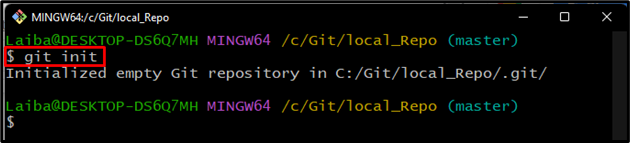
Passaggio 4: crea/crea nuovo file
Per creare o creare un nuovo file vuoto, eseguire il comando ' tocco
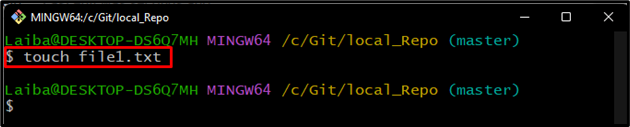
Inoltre, per creare un nuovo file con qualche contenuto e/o aggiornare il file già esistente, utilizzare il “ echo '
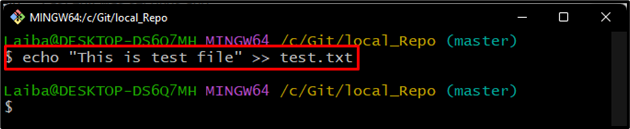
Passaggio 5: aggiungi file all'area di gestione temporanea di Git
Scrivi il ' git add ” insieme al nome del file per aggiungere un singolo file all'indice Git:
$ git add file1.txt 
Inoltre, per aggiungere più file all'area di staging di git, utilizzare lo stesso comando con ' . simbolo ':
$ git add . 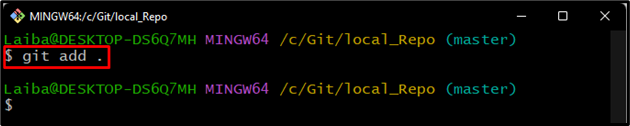
Passaggio 6: controlla lo stato di Git
Esegui il comando elencato di seguito per visualizzare lo stato corrente del repository:
$ stato gitL'output seguente indica che è necessario eseguire il commit di due file:
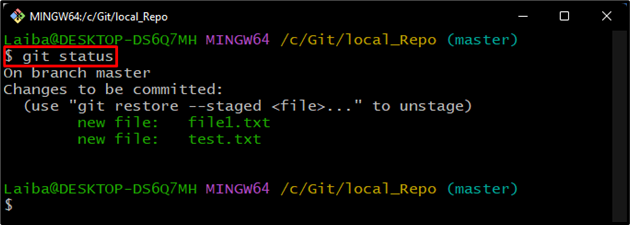
Passaggio 7: confermare le modifiche
Per eseguire il commit di nuove modifiche, scrivi il ' git commit ” comando con il messaggio di commit desiderato:
$ git commit -M '2 nuovi file aggiunti' 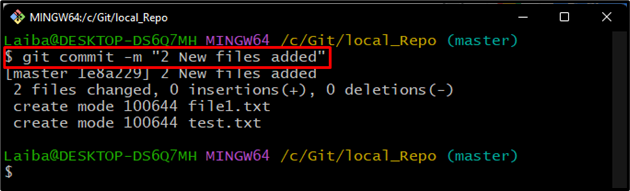
Passaggio 8: visualizzare il contenuto del repository
Utilizzare il comando fornito per elencare il contenuto disponibile del repository:
$ lsSecondo lo screenshot riportato di seguito, il repository corrente contiene due file di testo:
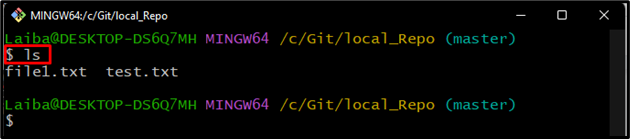
Passaggio 9: visualizza la cronologia dei commit
Controlla il registro Git per visualizzare la cronologia dei commit del repository corrente:
$ registro gitSi può osservare che la cronologia dei commit contiene un messaggio di commit, un id di commit, i dettagli dell'autore, la data e le informazioni sull'ora:
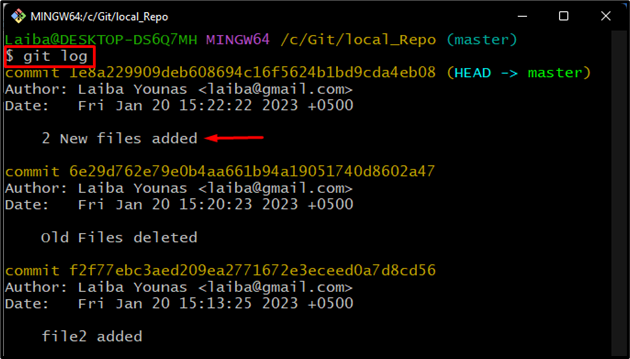
Si trattava solo di usare Git localmente.
Conclusione
Sono disponibili molti comandi e opzioni Git che aiutano gli utenti a utilizzare e gestire i propri file localmente, come ' git tocco ' comando utilizzato per creare un nuovo file e il comando ' git add